Jeśli grasz w V Rising na Steamie lub innej platformie i doświadczasz opóźnień i zacinania się pomimo posiadania sprawnego komputera, to musisz wiedzieć, że winowajcą może być twój kontroler. Jest to powszechny problem w wielu współczesnych grach, ale na szczęście można go łatwo naprawić. Postępuj zgodnie z naszymi wskazówkami, aby przywrócić prawidłowe działanie kontrolera.
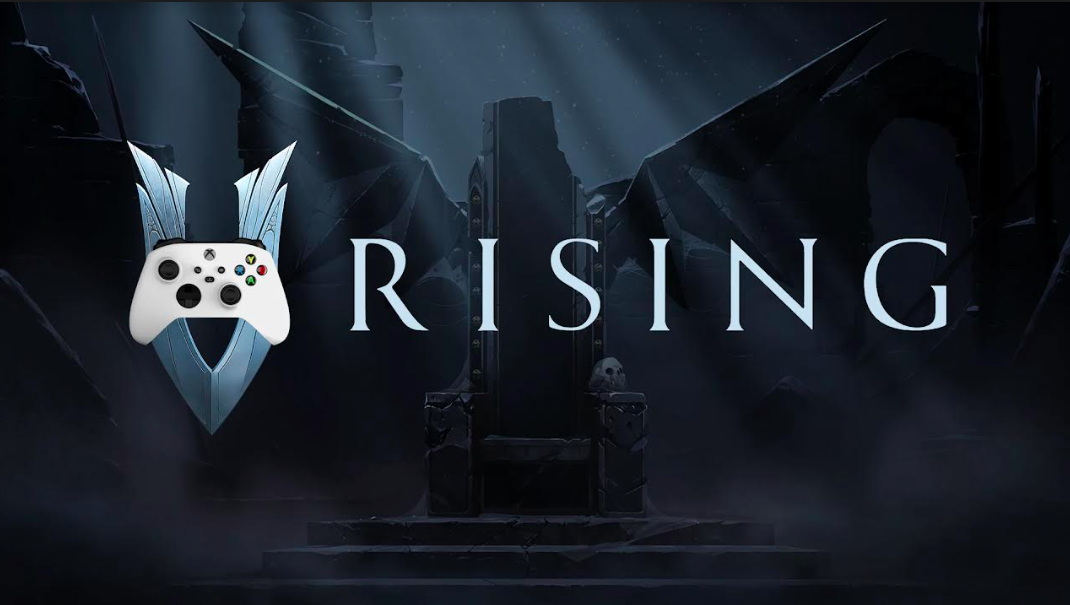
Najważniejsze informacje:
- Czy mój kontroler powoduje problemy z wydajnością w V Rising.
- Jak naprawić problemy z kontrolerem w V Rising. Opóźnienie, zacinanie się, połączenie.
Spis treści
Czy mój kontroler powoduje problemy z wydajnością w V Rising?
Możliwe, że twój kontroler powoduje opóźnienia i spadki FPS w V Rising. Jest to częsty problem w grach takich jak Horizon Zero Dawn, Star Wars Jedi: Fallen Order i Forza Horizon 5. Kontrolery, zwłaszcza gdy mają niski poziom naładowania baterii lub przestarzałe oprogramowanie układowe, mogą sprawić, że gra ma trudności z utrzymaniem stabilnego połączenia z powodu ciągłego łączenia i rozłączania.
Jak naprawić problemy z FPS i opóźnieniami w V Rising (PS4, PS5, Xbox)
Przed przystąpieniem do bardziej złożonych rozwiązań, zacznij od wymiany baterii w kontrolerze na zupełnie nowe. Jeśli problem nie ustąpi, wykonaj następujące kroki, aby zaktualizować oprogramowanie układowe kontrolera.
Aktualizacja oprogramowania układowego kontrolera Xbox.
- Zainstaluj aplikację Akcesoria Xbox, pobierając ją ze sklepu Microsoft Store.
- Podłącz kontroler za pomocą kabla USB i otwórz aplikację.
- Jeśli dostępna jest aktualizacja, pojawi się opcja jej pobrania. Nie odłączaj kontrolera podczas aktualizacji, która może potrwać od 5 do 10 minut.
- Po aktualizacji zamknij aplikację, przejdź do Ustawienia > Urządzenia i usuń kontroler Xbox z listy. Uruchom ponownie komputer, podłącz kontroler i sprawdź, czy rozgrywka jest płynniejsza.
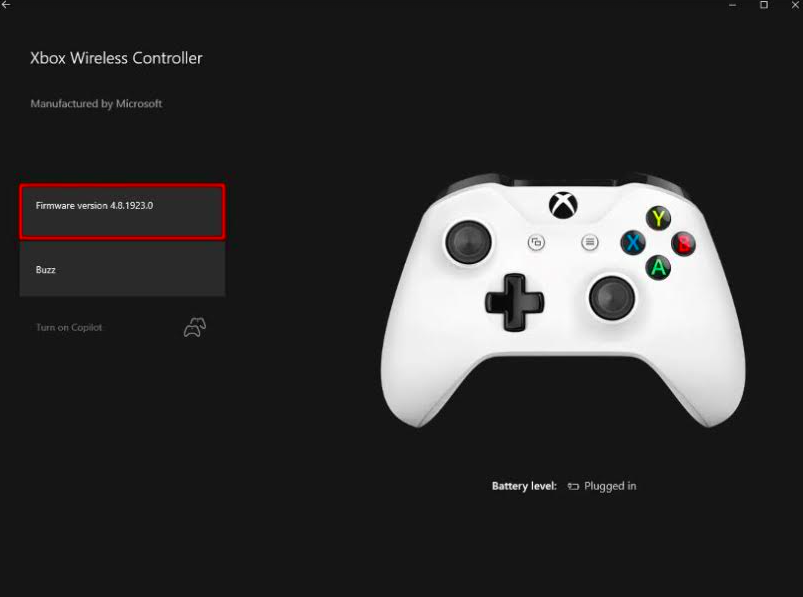
Aktualizacja oprogramowania sprzętowego kontrolerów bezprzewodowych PS4 i PS5.
- Pobierz aplikację Firmware Updater dla kontrolerów bezprzewodowych DualSense i zainstaluj ją na komputerze z systemem Windows.
- Podłącz kontroler za pomocą kabla USB i otwórz wyżej wspomnianą aplikację.
- Postępuj zgodnie z instrukcjami wyświetlanymi przez Firmware Updater i potwierdź wszelkie monity o pobranie dodatkowego oprogramowania. Upewnij się, że nie odłączasz kontrolera ani nie wyłączasz komputera podczas tego procesu.
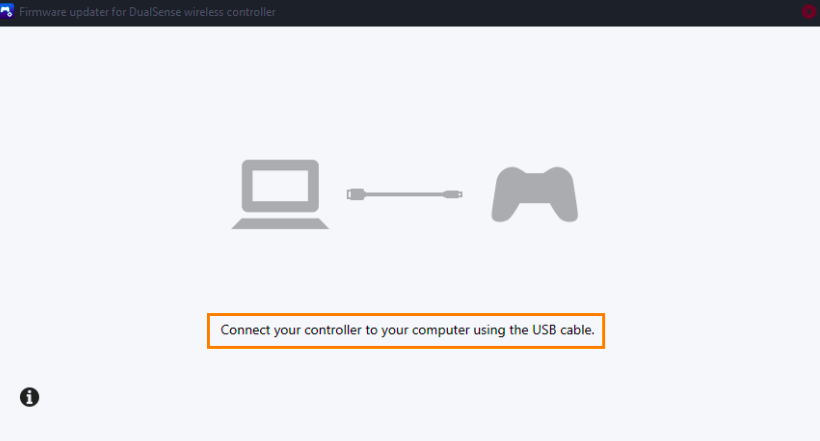
Rozwiązywanie problemów z opóźnieniami powodowanymi przez kontroler i zacinaniem się w V Rising.
Nie ma pewności, że kontroler jest źródłem opóźnień, ale jest to możliwa przyczyna, którą warto sprawdzić. Po potwierdzeniu, że poziom naładowania baterii nie jest problemem, wykonaj powyższe kroki, aby zaktualizować oprogramowanie sprzętowe kontrolera. Często rozwiązuje to problem i poprawia ogólną wydajność gry.
